在不同版本的Windows系统中,如Win7/Win10/Win11,显示文件的后缀名可能会有所不同。为了方便用户在进行文件管理时更加方便和高效,本文整理了Win7/Win10/Win11系统中显示文件后缀的具体方法,希望能帮助大家更加轻松地管理自己的文件。
▌win11系统显示文件后缀的方法
●在此电脑窗口界面上方工具栏中找到并点击“查看”选项卡。
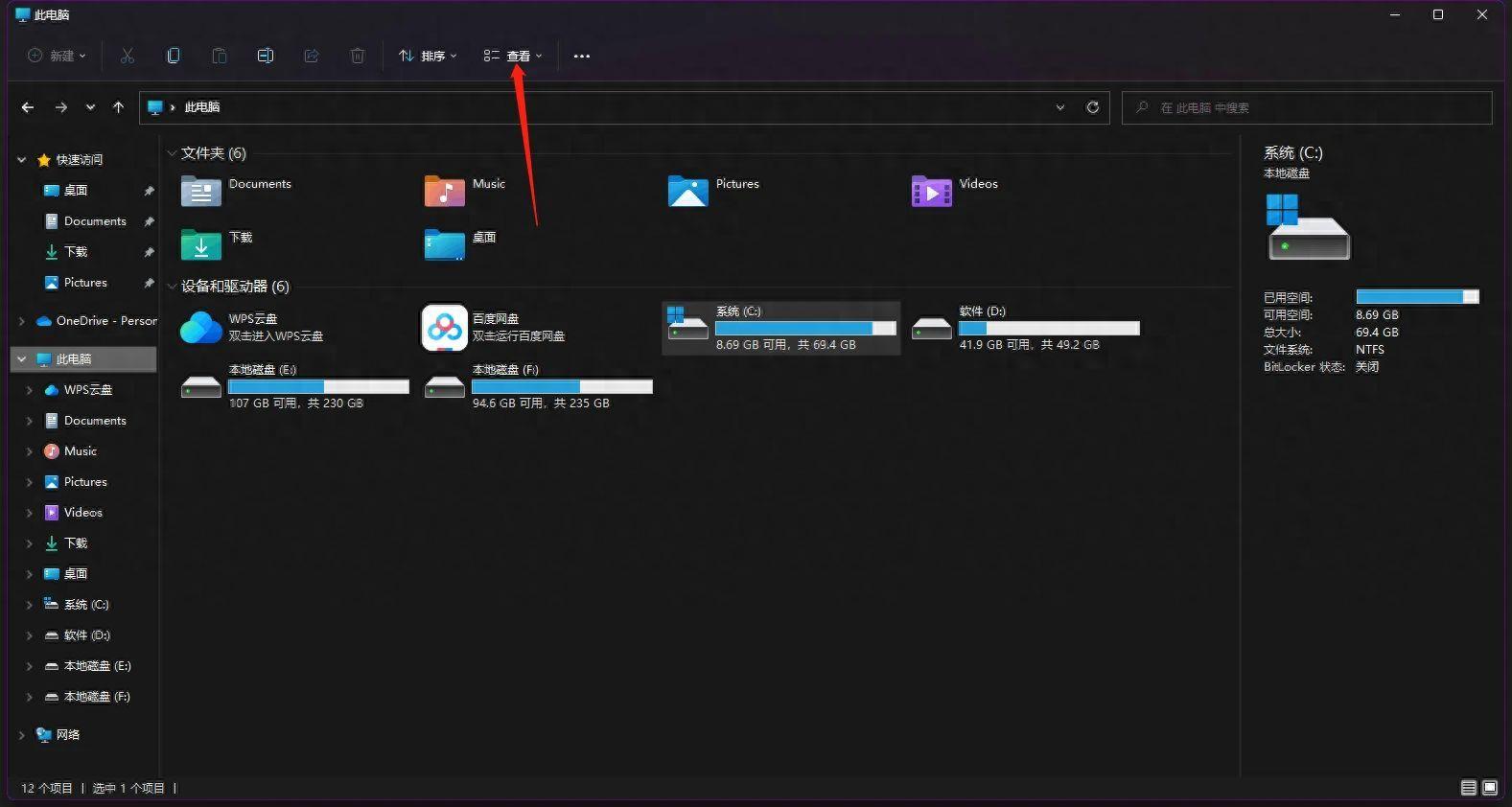
●在下拉菜单中找到“显示”选项中的“文件扩展名”将其勾选上即可。
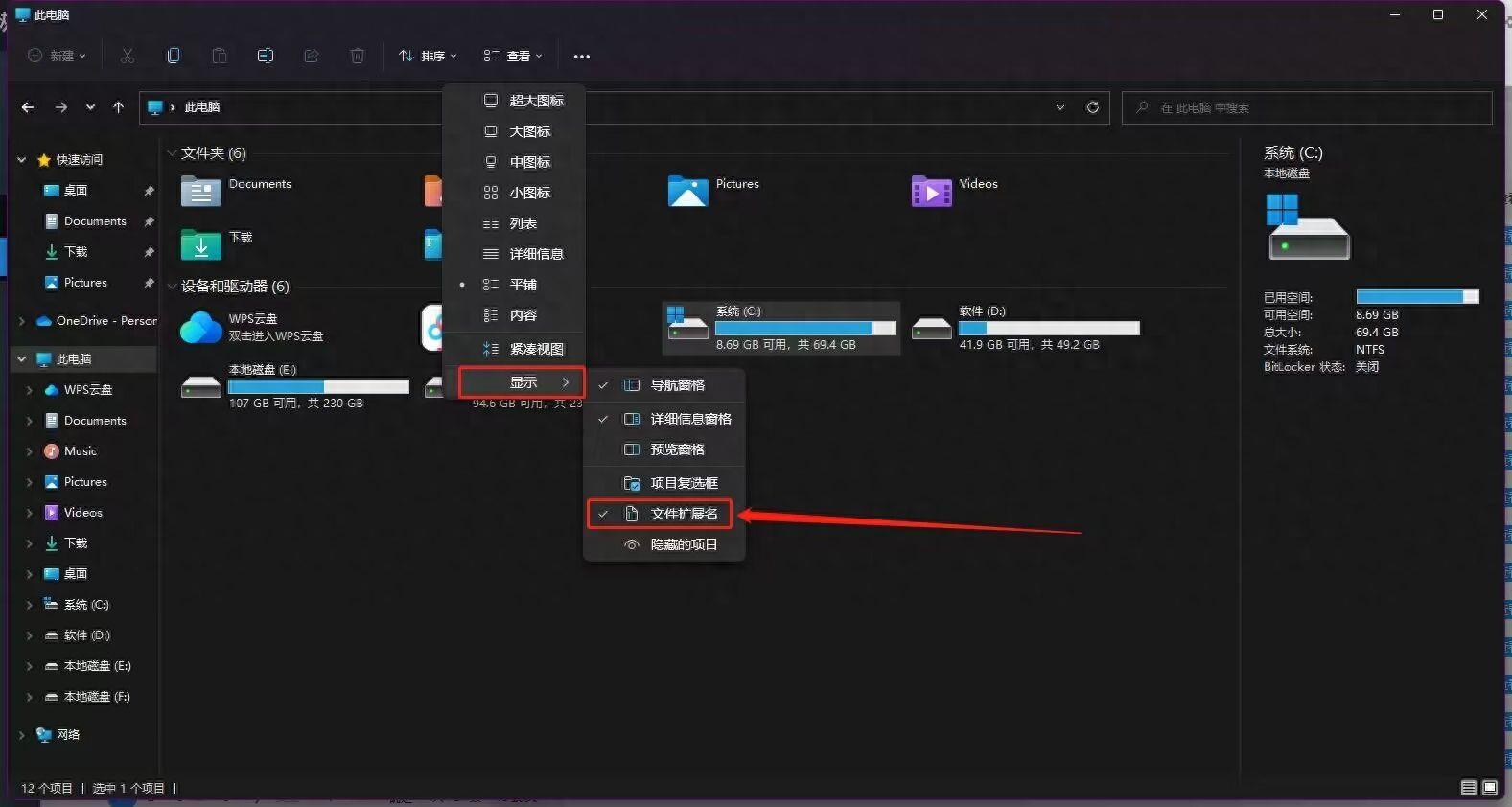
▌win10系统显示文件后缀的方法
●按“Win+E”打开文件资源管理器,依次点击“查看”-“选项”。
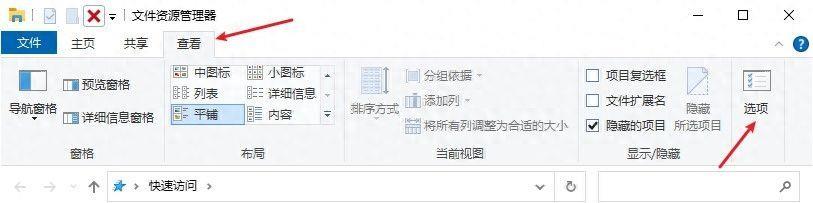
●在弹出的文件夹选项窗口中,点击上方的“查看”选项卡。
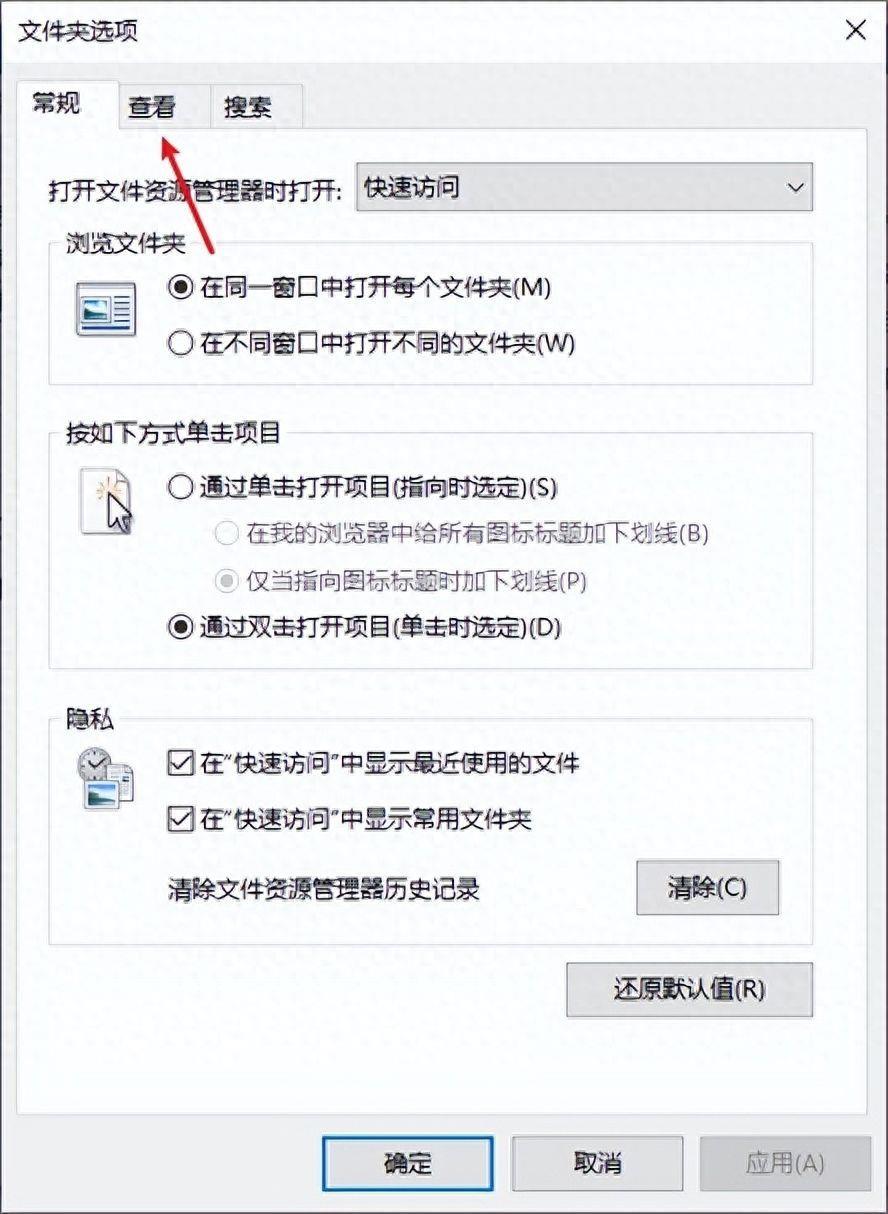
●在“高级设置”列表中,找到“隐藏已知文件类型的扩展名”选项并取消勾选,点击“确定”按钮即可。
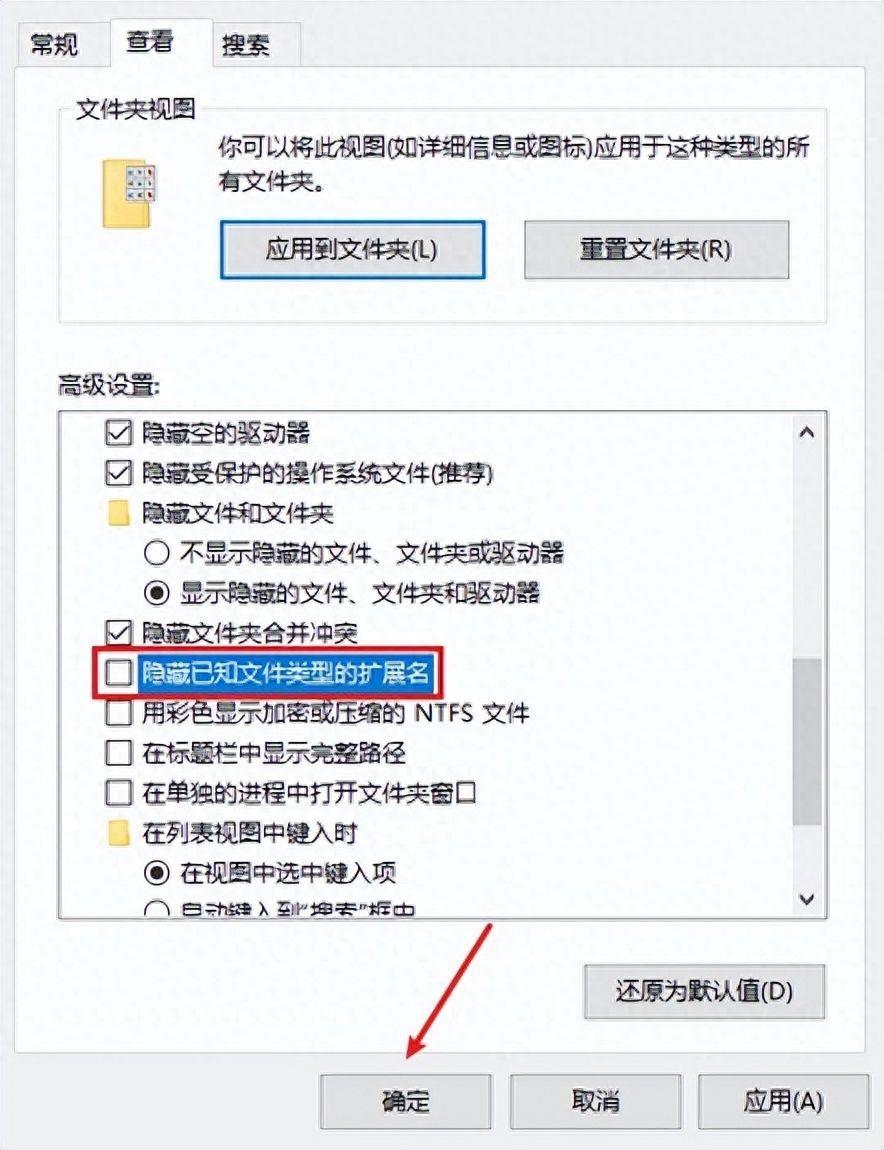
▌win7系统显示文件后缀的方法
●首先双击打开电脑桌面上的“计算机”图标。
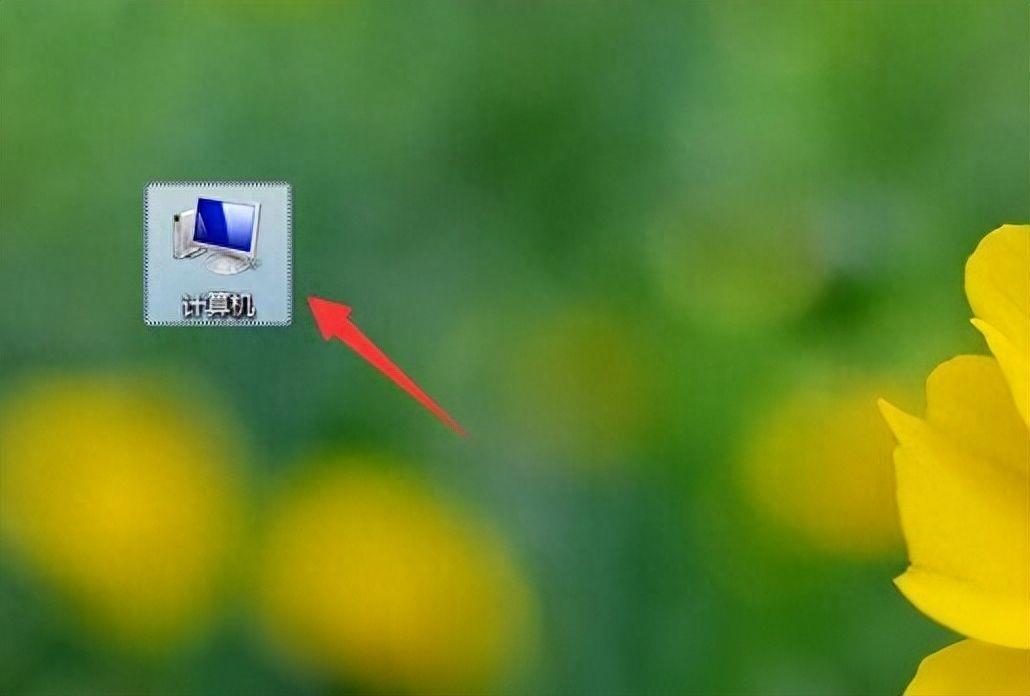
●然后点击左上角的组织,在弹出下拉菜单中点击“文件夹和搜索选项”。
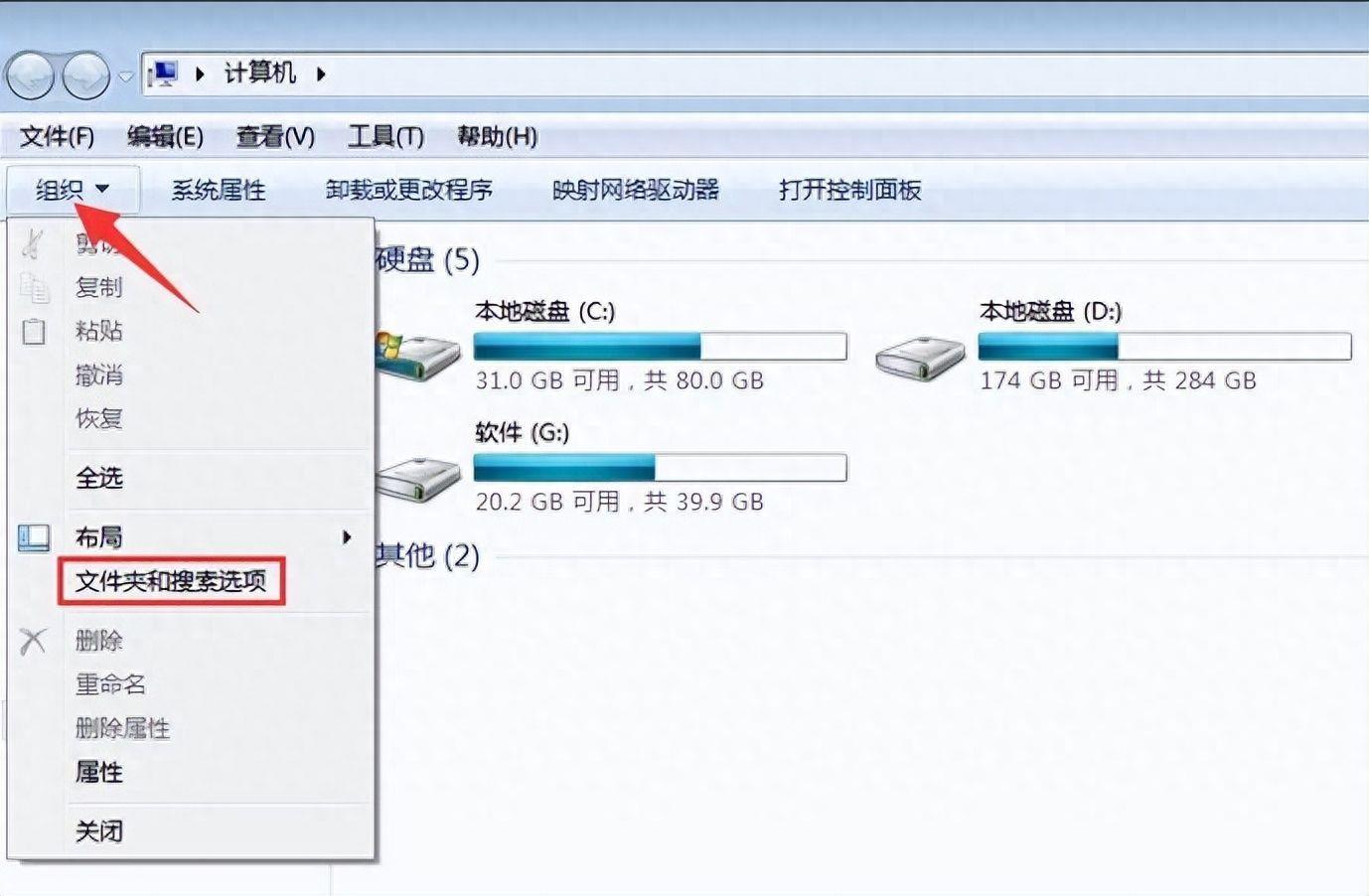
●在打开的文件夹选项设置窗口中,点击“查看”。
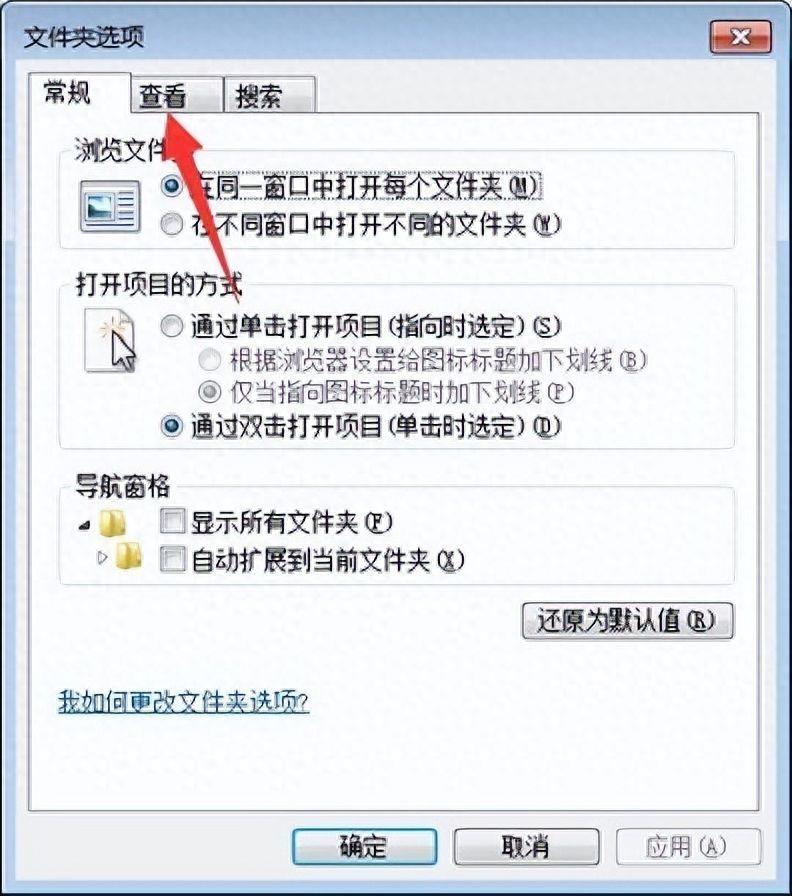
●在查看界面中,取消勾选“隐藏已知文件类型的扩展名”,点击“确定”即可。
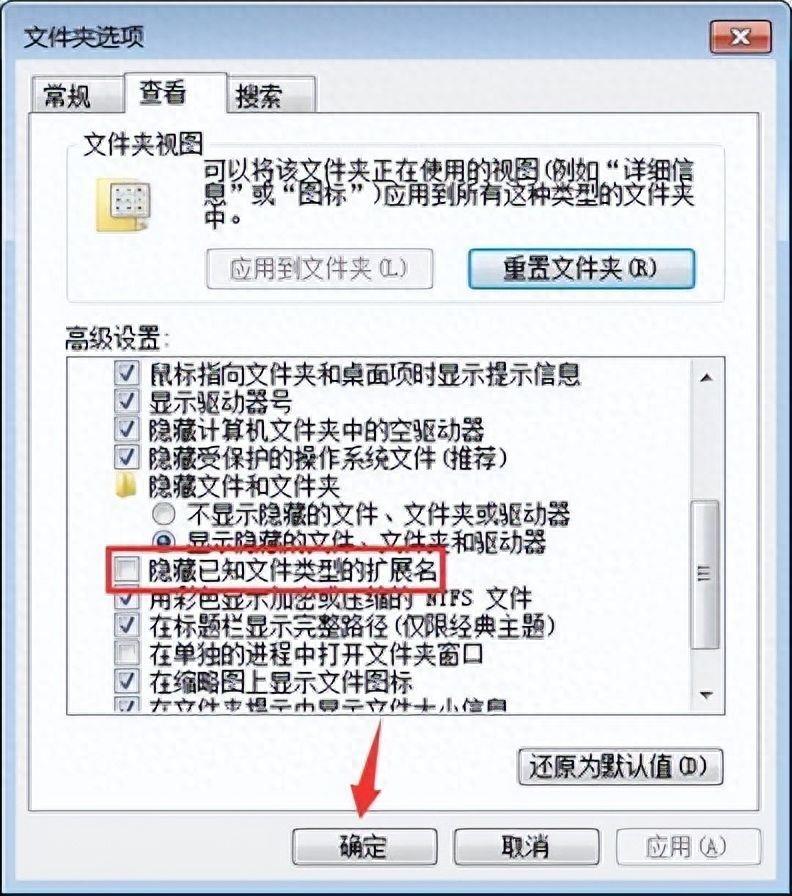
▌延伸阅读:为什么要显示文件后缀?
在Windows系统中,文件的后缀是文件名的一部分,通常表示文件的类型、格式或用途等信息。例如,“.docx”表示MicrosoftWord文档,“.xlsx”表示MicrosoftExcel表格,“.mp3”表示音频文件,等等。显示文件后缀名可以帮助用户更直观地识别文件类型,有助于防止不小心打开了错误的文件,同时方便用户对文件进行相关操作,如更改文件类型、查找特定类型的文件等。此外,有时候文件后缀名被隐藏或删除也会带来一些风险。例如,在无法识别文件类型的情况下,用户可能会尝试打开具有潜在风险的可执行文件,导致系统受到恶意攻击。因此,显示文件后缀名可以有效避免此类风险发生。
综上所述,显示文件后缀名对于文件管理、安全性和工作效率都有很大的帮助,是非常必要和好用的功能。
如果您在操作电脑时,不小心删除了某些文件或文件夹,在未备份数据的情况下不要惊慌!可使用云骑士数据恢复软件,高效恢复你误删的数据,其成功率十分高。除了计算机硬盘,U盘等存储设备外,还能恢复因误清空回收站、误格式化等导致的数据丢失。